【キーボード】
ワープロなどで文章を入力する時、カーソルがあまりチカチカしても、せわしくて気分が落ち着きません。自分にあったペースに調整しましょう。
まず、[コントロール パネル]を開きます。[コントロール
パネル]がカテゴリ表示に設定されている場合は[プリンタとその他のハードウェア]カテゴリにある[キーボード]をクリックします。
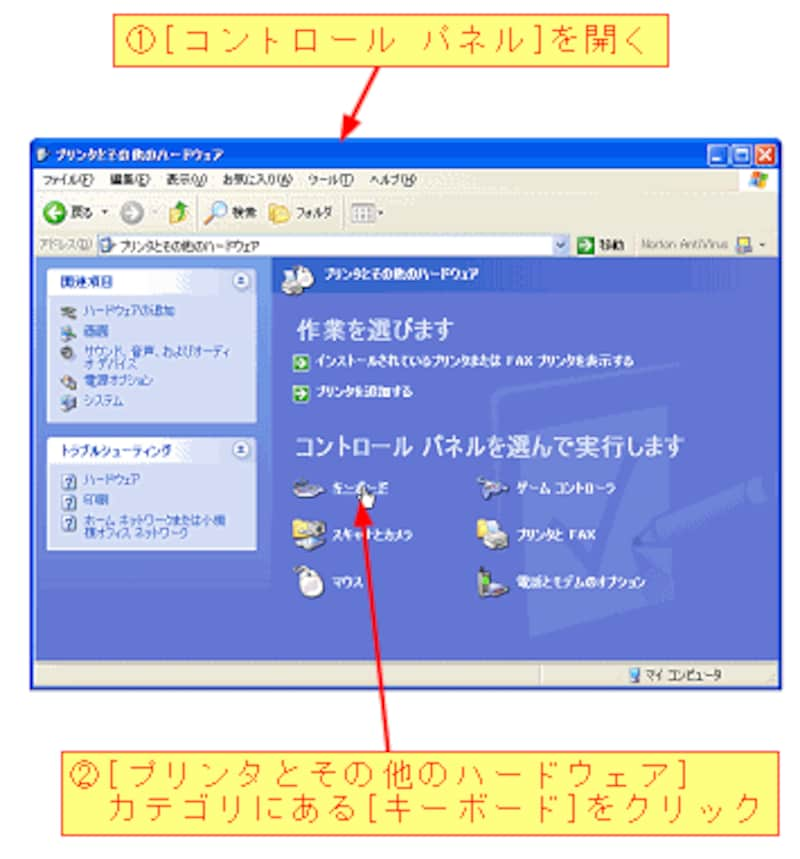
[キーボード]をクリックすると、[キーボードのプロパティ]ダイアログボックスが表示されます。[カーソルの点滅速度]セクションのスライダを左右にドラッグして点滅速度を調整します。
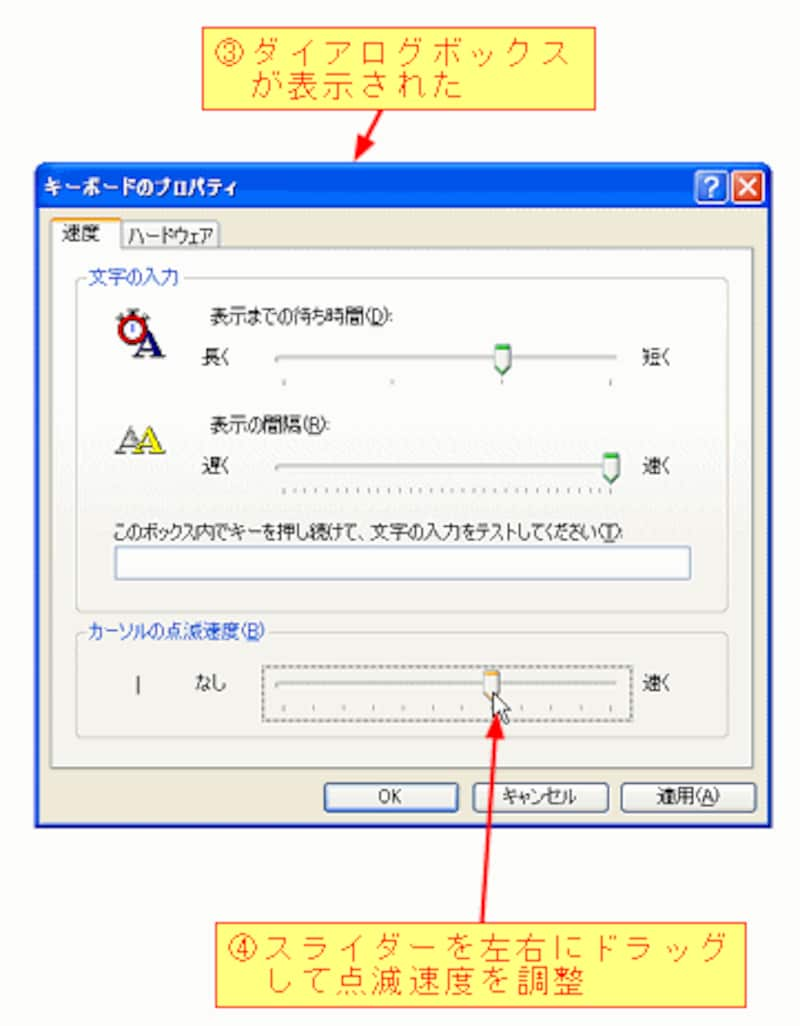
右にドラッグすると点滅速度が速くなり、左にドラッグすると遅くなります。カーソルが点滅しないようにするには、スライダをバーの左端までドラッグします。最後に、[OK]ボタンをクリックすると設定が完了します。
【手順のまとめ】
1)[コントロール パネル]を開く。
2)[プリンタとその他のハードウェア]カテゴリにある
[キーボード]をクリックする。
3)[速度]タブをクリックする。
4)[カーソルの点滅速度]にあるスライダーを左右にドラッグ
して点滅速度を調整する。
5)[OK]ボタンをクリックする。






